Cuando se usa un dispositivo periférico inalámbrico a 2,4 GHz USB 2.0 (como ratón, teclado o auriculares) con un PC que también tiene conectado un dispositivo periférico USB 3.0, es posible que note un comportamiento errático debido a interferencias. Es especialmente posible que suceda cuando se usen llaves de memoria y discos duros remotos USB 3.0.
Las interferencias pueden provocar:
- Retraso en la respuesta a las entradas del ratón o el teclado
- Pérdida de caracteres del teclado o de comandos del ratón
- Reducción de la distancia de funcionamiento entre el dispositivo inalámbrico USB 2.0 y su receptor
Existen diversas técnicas que pueden ayudar a los que ya utilizan USB 3.0 a reducir los posibles problemas con sus dispositivos inalámbricos a 2,4 GHz existentes:
- Si el PC tiene disponibles varios conectores USB 2.0, separe todo lo que sea posible los receptores USB 3.0 y USB 2.0. Por ejemplo, si el PC tiene varios conectores USB 2.0, use el que esté en el lado opuesto del conector USB 3.0.
- Coloque el receptor USB 2.0 los más cerca posible del periférico inalámbrico (ratón, teclado, auriculares, etc.).
- Use un cable alargador USB estándar para colocar el receptor inalámbrico USB 2.0 lo más lejos posible del conector USB 3.0.
Hay disponible un cable alargador USB para los clientes de Logitech afectados por este problema (haga clic aquí para más información).
NOTA: un conector USB 3.0, a veces denominado USB SuperSpeed o SS, suele tener un inserto de plástico azul en el conector. A diferencia de un conector USB 2.0, que tiene cuatro patillas en el conector, un conector USB 3.0 tiene nueve patillas.
Mueva el receptor inalámbrico USB 2.0 al lado opuesto del ordenador:
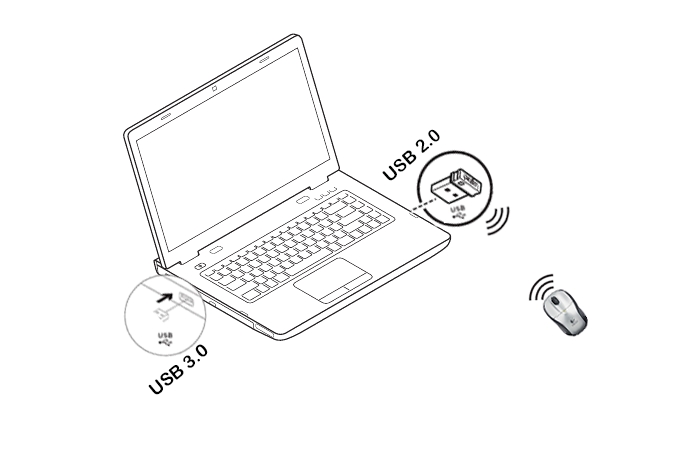
Asegúrese de que el receptor inalámbrico USB 2.0 está en el conector USB 2.más cercano al periférico inalámbrico:
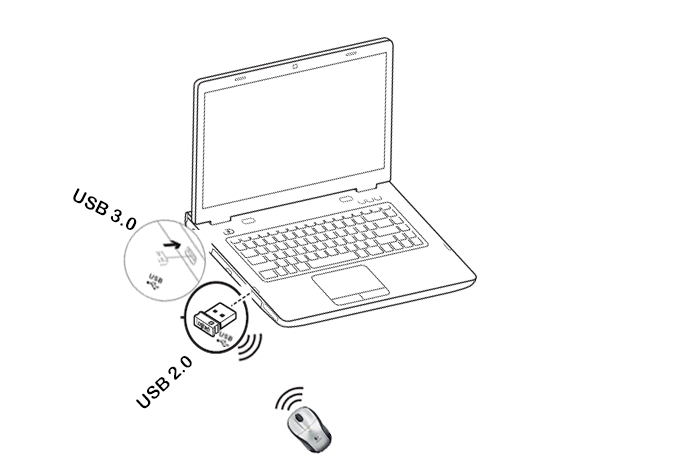
Use un cable alargador USB para colocar el receptor inalámbrico tan lejos del periférico USB 3.0 como sea posible:

Aviso importante: Logitech ya no ofrece asistencia ni mantenimiento para la herramienta de actualización de firmware. Le recomendamos usar Logi Options+ para poner al día sus dispositivos Logitech compatibles. Estamos aquí para ayudarle durante esta transición.
Aviso importante: Logitech ya no ofrece asistencia ni mantenimiento para Logitech Preference Manager. Le recomendamos usar Logi Options+ para poner al día sus dispositivos Logitech compatibles. Estamos aquí para ayudarle durante esta transición.
Aviso importante: Logitech ya no ofrece asistencia ni mantenimiento para Logitech Control Center. Le recomendamos usar Logi Options+ para poner al día sus dispositivos Logitech compatibles. Estamos aquí para ayudarle durante esta transición.
Aviso importante: Logitech ya no ofrece asistencia ni mantenimiento para Logitech Connection Utility. Le recomendamos usar Logi Options+ para poner al día sus dispositivos Logitech compatibles. Estamos aquí para ayudarle durante esta transición.
Aviso importante: Logitech ya no ofrece asistencia ni mantenimiento para el software Unifying. Le recomendamos usar Logi Options+ para poner al día sus dispositivos Logitech compatibles. Estamos aquí para ayudarle durante esta transición.
Aviso importante: Logitech ya no ofrece asistencia ni mantenimiento para el software SetPoint. Le recomendamos usar Logi Options+ para poner al día sus dispositivos Logitech compatibles. Estamos aquí para ayudarle durante esta transición.
Preguntas más frecuentes
No hay productos disponibles para esta sección
